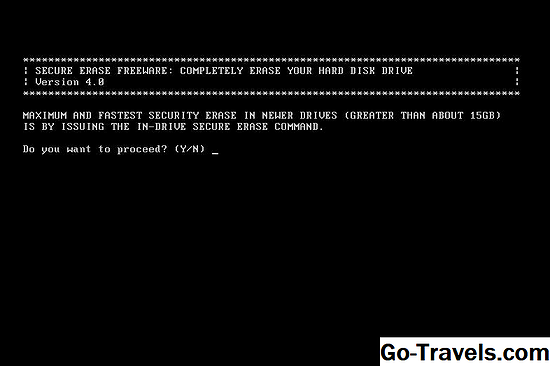Ne glede na to, ali želite nadzorovati svojo obsedenost s preverjanjem pošte ali se prepustiti nanj (ali, seveda, če nimate takšne obsedenosti), boste verjetno našli Outlookovo pridobivanje in pošiljanje pošte občasno in sami po sebi koristno.
Outlook lahko nastavite tako, da preveri novo pošto vsako minuto ali vsakih nekaj ur in natančno določite račune, ki jih želite preveriti (lahko celo nastavite različne intervale za različne račune).
Če Outlook preveri, ali je nova pošta občasno, pomeni, da se pošta za vključene račune vzame tudi takoj, ko se začne Outlook.
Periodično pošiljanje in prejemanje Outlook-a in ob zagonu
Če želite Outlook samodejno poiskati in poiskati nova sporočila na seznamu:
- Odprite mapo »Prejeto«.
- Poskrbite, da bo Pošiljanje / prejemanje trak je razširjen.
- Kliknite Skupine za pošiljanje / prejemanje v Pošiljanje / prejemanje oddelek.
- Izberite Določite skupine za pošiljanje / prejemanje iz menija, ki se je pojavil.
- Poskrbi Vsi računi je označen pod Ime skupine .
- Zdaj se prepričajte Načrtujte samodejno pošiljanje / prejemanje vsakih ___ minut. se preveri pod Nastavitev za skupino »Vsi računi« .
- Vnesite želeni interval za samodejno nalaganje pošte.
- Upoštevajte, da se lahko prejeta sporočila IMAP in strežnika Exchange ter druge mape posodobijo skoraj takoj, ko pridejo nova sporočila, ne glede na interval.
- Običajno se prepričajte Načrtujte samodejno pošiljanje / prejemanje vsakih __ minut. ni označen pod Ko je Outlook Offline .
- Kliknite Zapri .
Izberite Račune, vključene v Periodični pregled pošte v Outlooku
Če želite izbrati račune, vključene v periodično, samodejno preverjanje pošte:
- Poskrbi Vsi računi je označen pod Ime skupine v Skupine za pošiljanje / prejemanje dialog.
- Kliknite Uredi… .
- Za vsak račun, ki ga želite odstraniti samodejno preverjanje:
- Preverite, ali je račun izbran v razdelku Računi .
- Poskrbi Vključite izbrani račun v to skupino se ne preveri.
- Kliknite v redu .
Uporaba Novo … lahko nato nastavite novo skupino, ki ne vključuje nobenih drugih računov in nastavi določen časovni razpored za račun, ki ni bil preverjen med tem Vsi računi pošiljanje / prejemanje.
Če želite nastaviti novo skupino za preverjanje pošte, ki prenese (in morda pošlje) pošto za določene račune v drugačnem in morda dodatnem razporedu:
- Kliknite Novo … v Skupine za pošiljanje / prejemanje dialog.
- Vnesite ime za razpored pošiljanja in prejemanja po Ime skupine za pošiljanje / prejemanje: .
- Kliknite v redu .
- Za vsak račun, ki ga želite vključiti v razpored:
- Izberite račun pod Računi .
- Poskrbi Vključite izbrani račun v to skupino je izbran.
- Izberite možnosti preverjanja v razdelku Možnosti računa in Možnosti mape .
- Kliknite v redu .
- Izberite želeni interval preverjanja pošte in možnosti za nov urnik.
Pošiljanje in prejemanje periodično in ob zagonu v programu Outlook 2007
Če želite Outlook samodejno poiskati in poiskati nova sporočila na seznamu:
- Izberite Orodja | Pošiljanje / prejemanje | Pošiljanje / prejemanje nastavitev | Določite skupine za pošiljanje / prejemanje v meniju Outlook.
- Označite Vsi računi skupina.
- Poskrbi Načrtujte samodejno pošiljanje / prejemanje vsakih ___ minut. se preveri pod Nastavitev za skupino »Vsi računi« .
- Običajno želite, da ista nastavitev ni več potrjena Ko je Outlook Offline .
- Vnesite želeni interval za samodejno nalaganje pošte.
- Kliknite Zapri .
Če želite izključiti določene račune iz samodejnega preverjanja pošte:
- Označite Vsi računi skupina v Skupine za pošiljanje / prejemanje dialog.
- Kliknite Uredi… .
- Označite račun, ki ga želite izključiti na levi strani.
- Poskrbi Vključite izbrani račun v to skupino se ne preveri.
- Kliknite v redu .